Win10下载软件被阻止怎么办?win10下载软件被阻止的处理办法
时间:2020-12-19 14:45:07 魔新豆网
Win10下载软件被阻止怎么办?解决win10下载软件被阻止的方法大家知道吗,感兴趣的小伙伴跟随专家一起学习具体的方法吧。
win10下载软件被阻止的处理办法:
方案一:用户账户控制设置
1、win10系统左下角打开搜索栏,搜索【用户账户】然后选择【更改用户账户控制设置】进入。
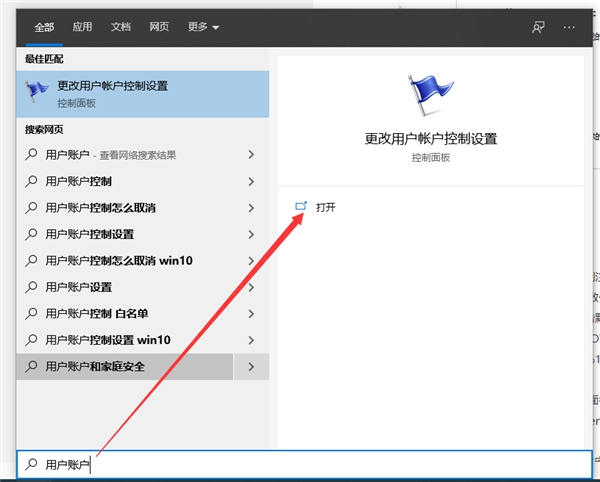
2、接着将左侧控制范围调整成不通知就可以了。
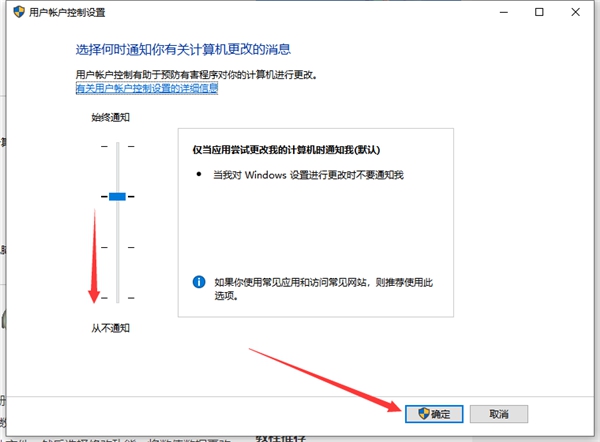
方案二:关闭Windows Defender安全
1、同时按下快捷键win+i打开系统设置窗口,然后选择【更新和安全】。
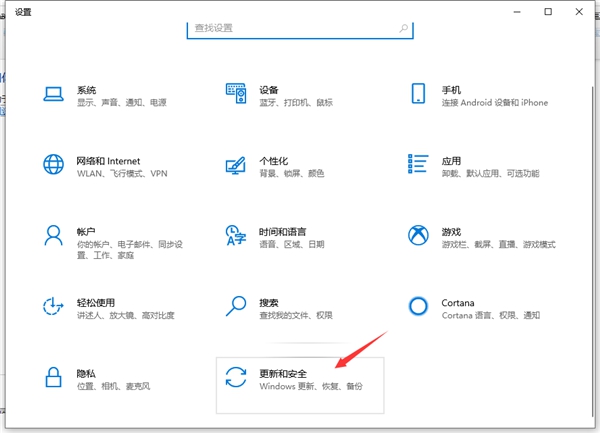
2、左侧选择【windows安全中心】,右侧进入【打开windows安全中心】。
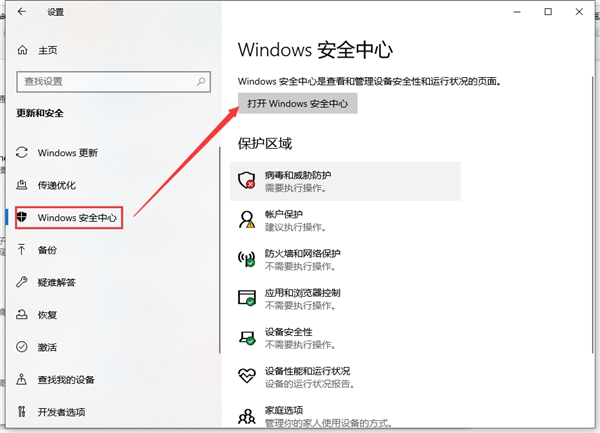
3、打开病毒和威胁防护设置下方的管理设置。
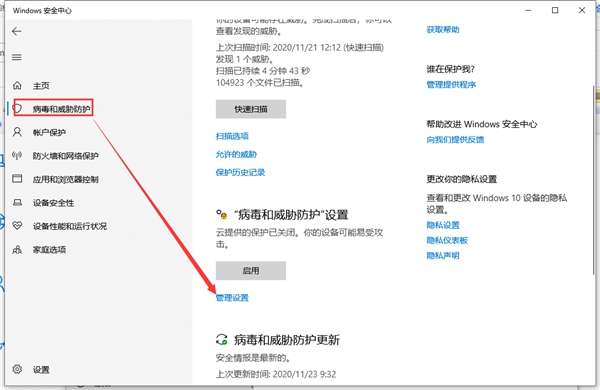
4、然后将右侧全部开启的关闭即可。
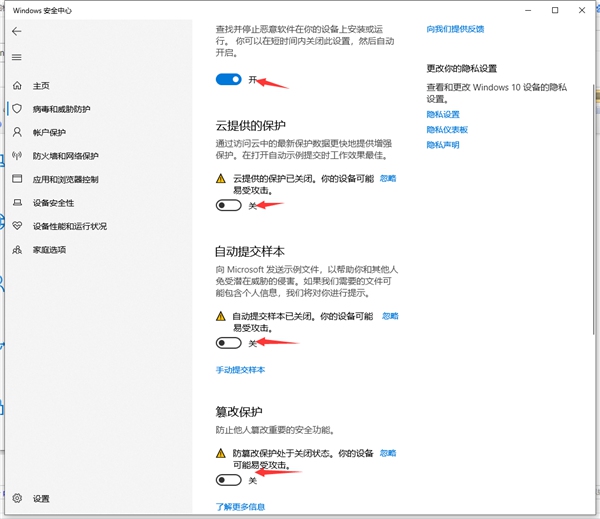
以上就是专家给大家带来的win10下载软件被阻止的处理办法,更多精彩内容请关注生活网站。
本文标签:
读过此篇文章的网友还读过:
